유튜브 프리미엄 요금을 이용하면 유튜브 뮤직 서비스를 무료로 이용할 수 있습니다. 아이폰에서 유튜브 뮤직 끊김 현상이 있어서 처음에는 일시적인 오류로 생각했습니다. 하지만 유튜브 뮤직 앱을 이용할 때마다 끊기는 현상이 있었습니다. 유튜브 뮤직 끊김이 발생하면 손으로 실행 버튼을 터치해줘야 하기 때문에 무척 성가셨는데요. 끊김 해결방법 정리했습니다.
목차
아이폰 유튜브 뮤직 끊김 해결 방법
유튜브 뮤직 앱 재생 중 끊김 현상이 발생했다면 몇가지 체크해볼 사항이 있습니다.
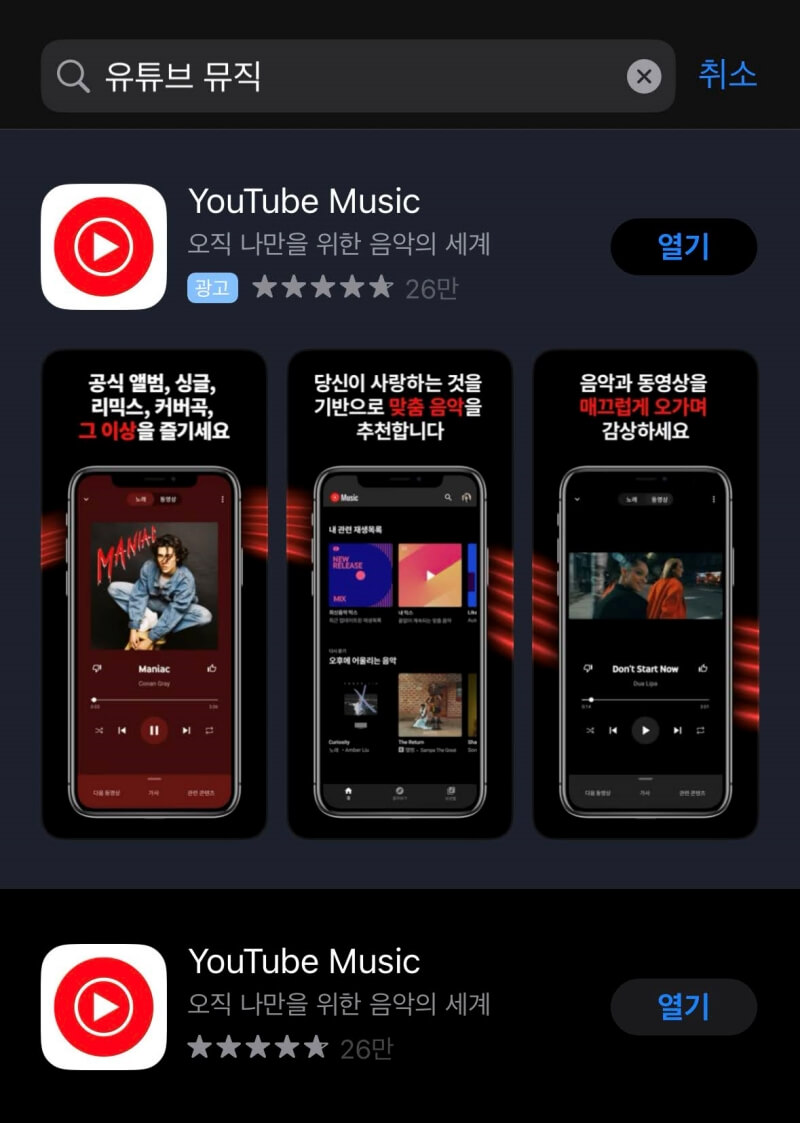
유튜브 뮤직 끊길 때 체크 사항
1. 데이터 또는 WiFi 연결이 잘 되어 있는지 확인한다.
2. 기기를 다시 시작한다.
3. 사용중인 기기 시스템 업데이트를 진행한다.
4. 유튜브 뮤직 앱 캐시를 삭제하거나 유튜브 뮤직 어플을 다시 다운로드한다.
데이터 연결 확인
유튜브 뮤직 앱이 멈출 때 와이파이 연결되어 있는 경우 신호 세기가 약해져 있는지 확인합니다. 데이터를 이용하는 경우 5G를 사용한다면 LTE로 변경합니다. 데이터 연결 상태는 막대가 4개 이상 떠 있어야 합니다.
기기 재부팅
간혹 앱 다운로드 후 시스템 호환 오류가 발생하는 경우가 있습니다. 앱 다운로드를 한 뒤에 사용 중인 기기를 한번씩 전원을 껐다가 다시 켜줍니다.
시스템 업데이트
사용중인 기기 시스템을 최신 버전으로 업데이트하고 유튜브 뮤직 앱 업데이트 사항이 있다면 앱을 업데이트합니다. 유튜브 뮤직 앱과 시스템 환경 둘 다 최신으로 업데이트해줍니다.
유튜브 뮤직 캐시 삭제하기
캐시는 앱이나 프로그램 등을 실행할 때마다 프로그램 실행 정보를 보관하는 것을 말합니다. 캐시를 보관해두면 앱을 실행할때 빨리 실행 할 수 있다는 장점이 있지만 캐시가 많이 쌓이면 오히려 실행할 때 느려질 수 있습니다.
캐시가 많이 쌓여 있다면 한 번씩 캐시 삭제를 해주면 실행이 빨라지고 오류를 줄일 수 있습니다.
유튜브 뮤직 캐시 삭제는 갤럭시 기기에서 진행할 수 있으며 아이폰에서는 따로 진행할 필요 없습니다. 아이폰의 경우는 유튜브 뮤직 앱을 삭제 한 뒤 재설치를 진행합니다.
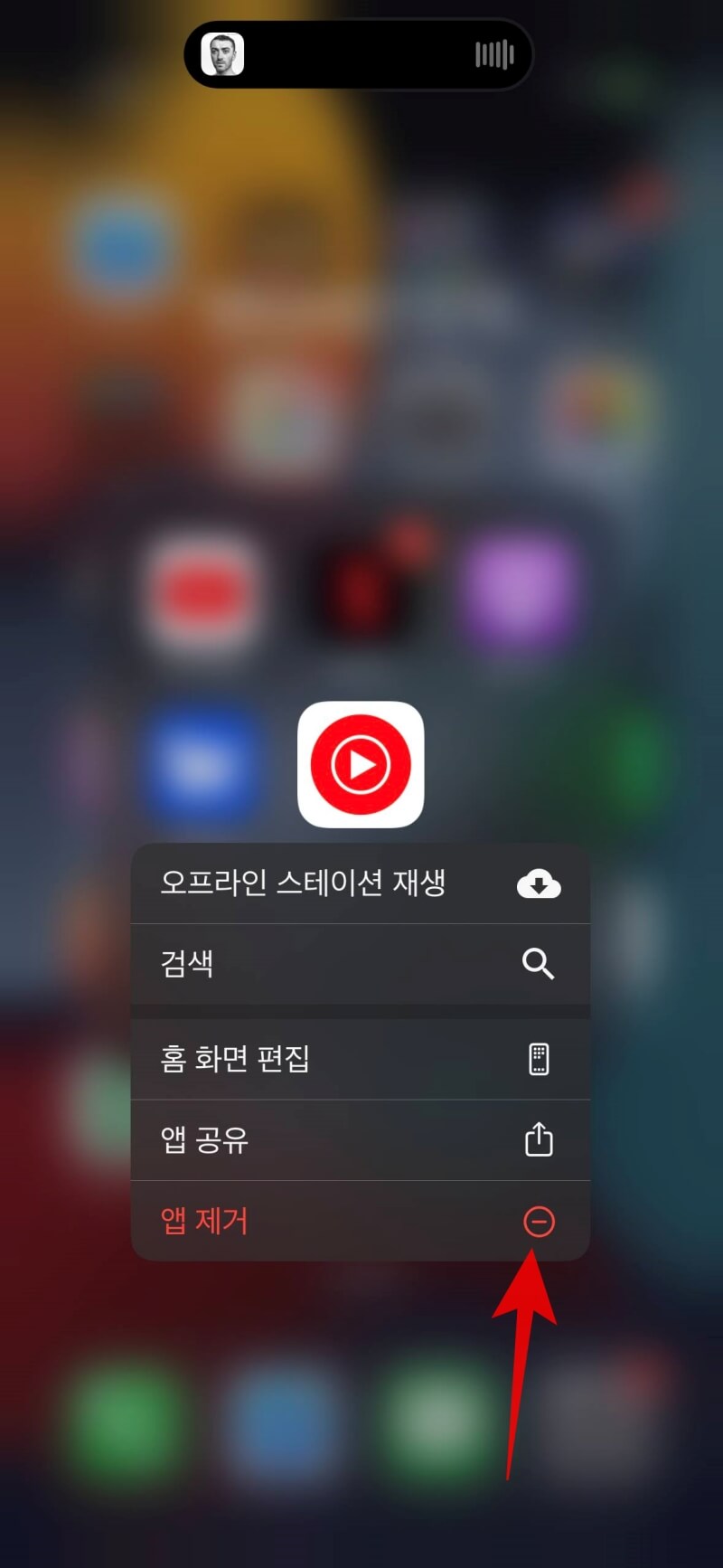
갤럭시 유튜브 뮤직 캐시 삭제하는 방법
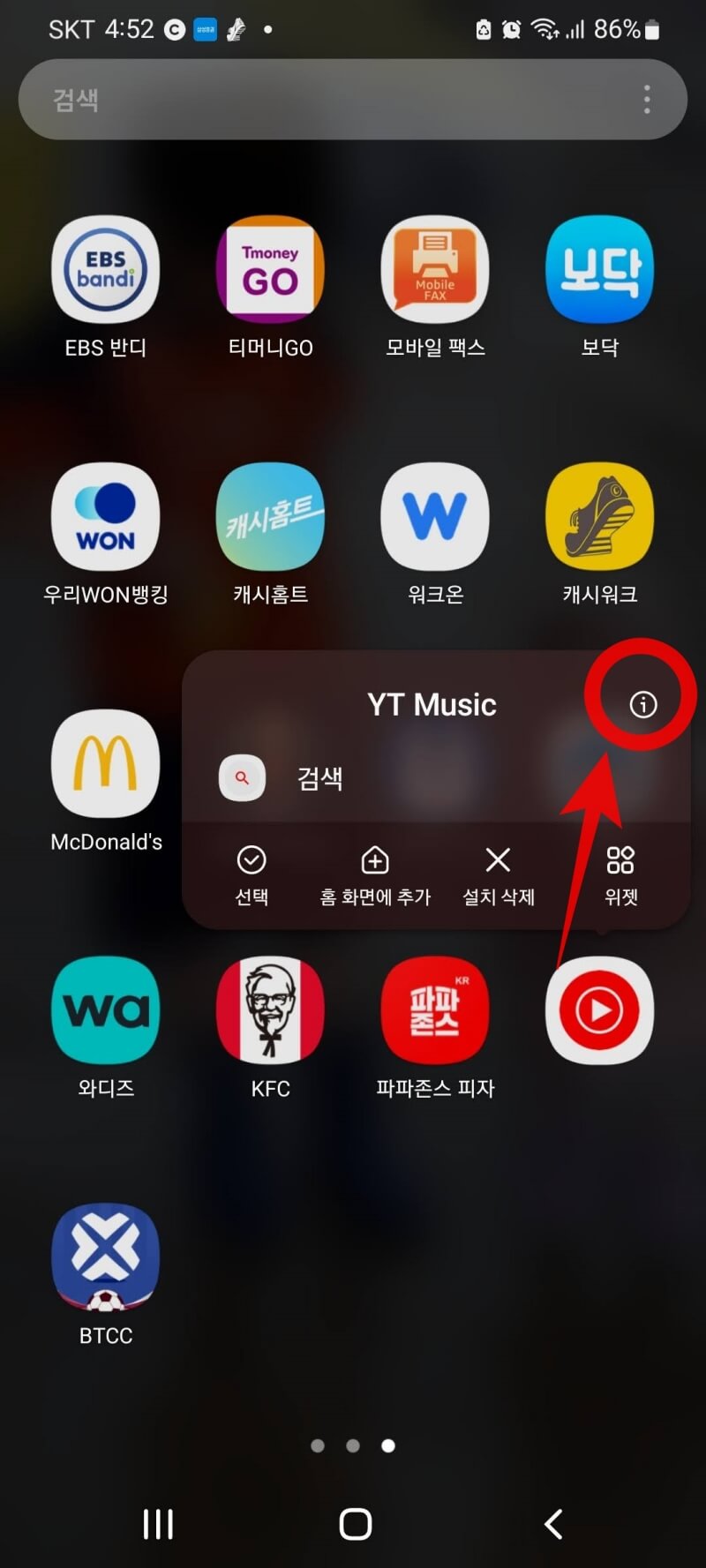
갤럭시 기기에서 유튜브 뮤직 아이콘을 길게 터치하면 검색, 위젯, 삭제 등의 설정 창을 확인할 수 있습니다. 설정창에서 오른쪽 상단 i 정보 아이콘을 선택합니다.
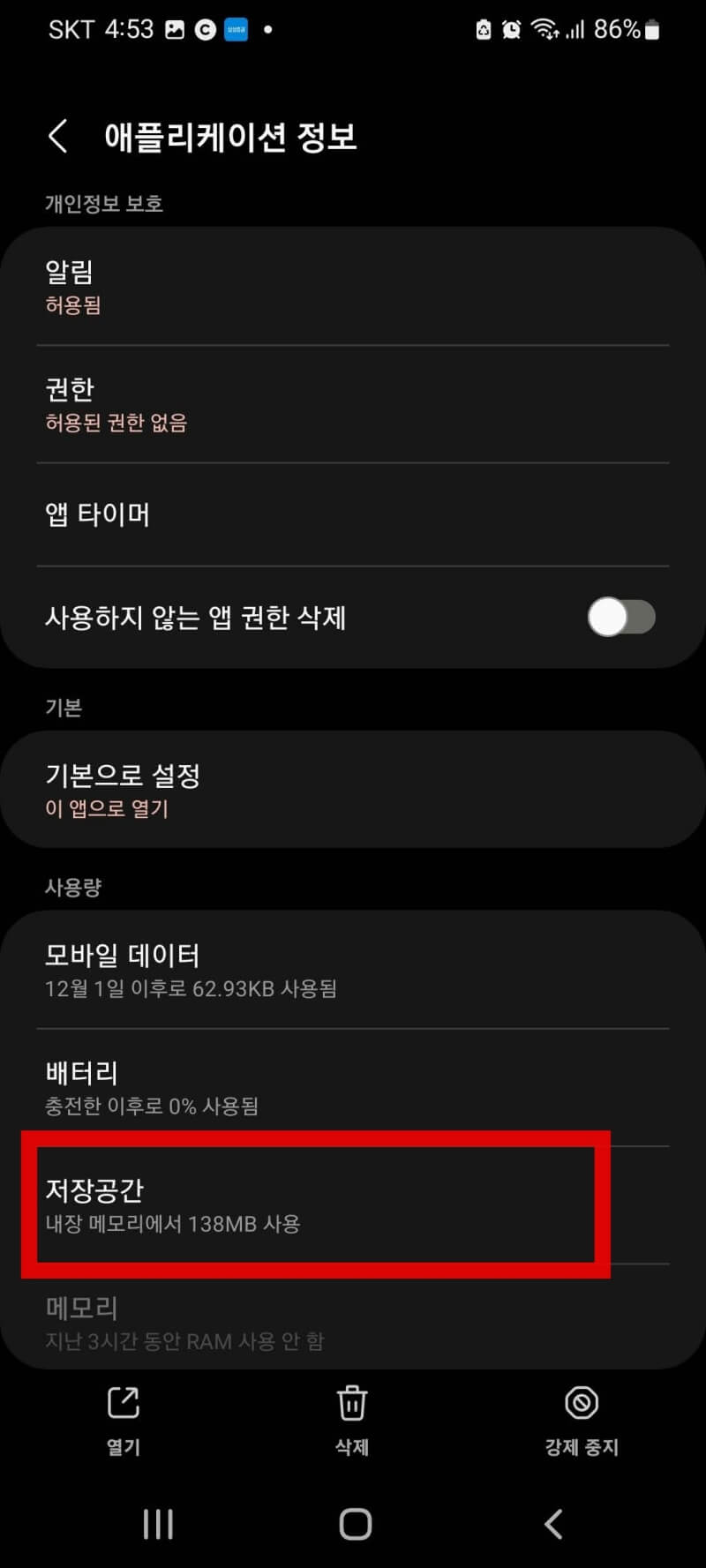
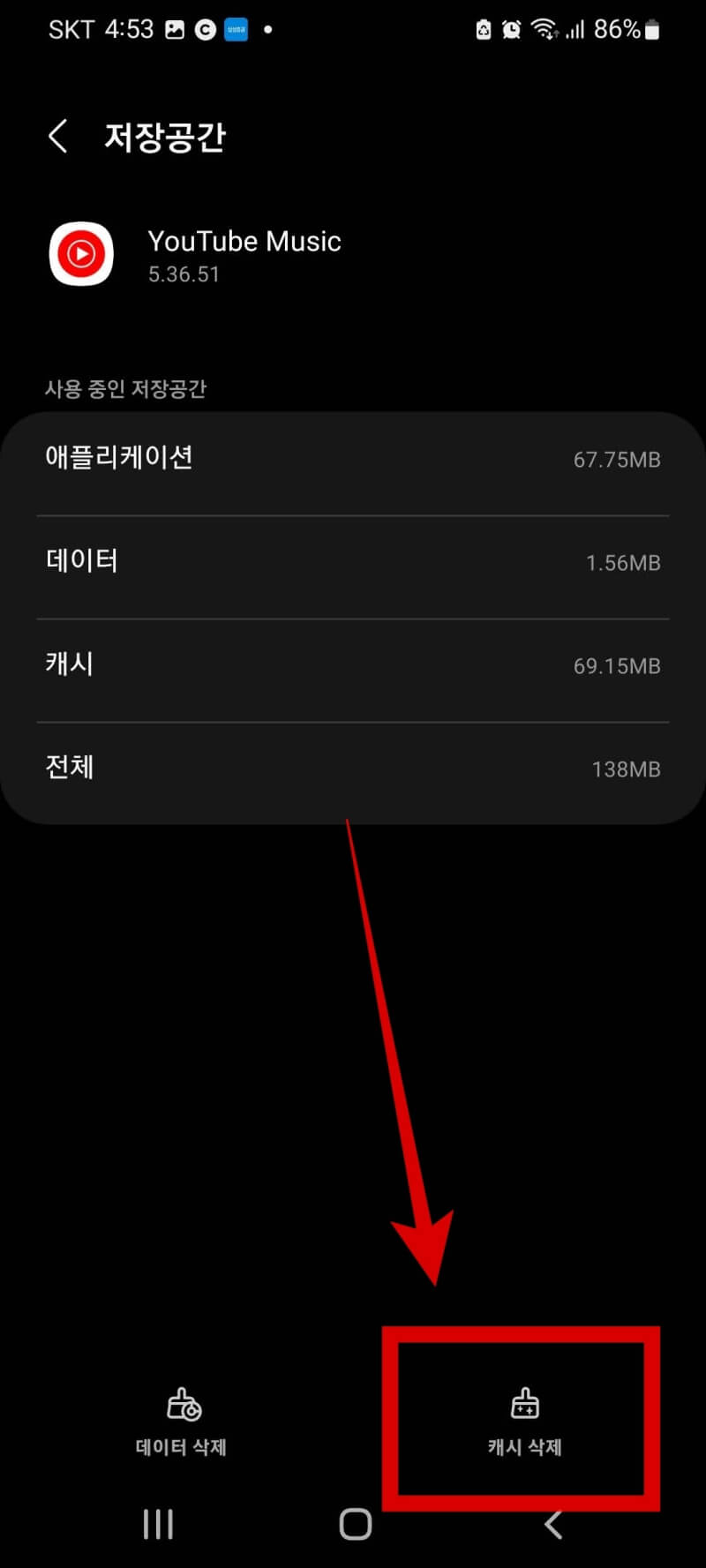
유튜브 뮤직 애플리케이션 정보 화면에서 저장공간 항목을 선택하면 캐시 정보를 확인할 수 있습니다. 오른쪽 하단에 있는 캐시 삭제 버튼을 선택하면 캐시가 삭제됩니다.
아이폰 14프로 사용 중인데 유튜브 뮤직 앱을 삭제한 뒤 다시 설치한 뒤 끊김 현상 없이 잘 사용하고 있습니다. 본인 기기 상황에 맞는 방법으로 설정해 보시기 바랍니다.
함께보면 좋은 글



